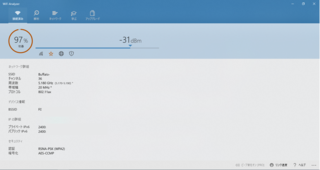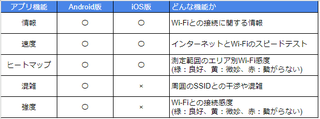先日グラレコを学びたくて、どんなツールが向いているか調べていたところ、ドスパラのWindows10タブレットを見つけて購入しました。早速レビューと、快適に使うための設定変更項目をご紹介します。
※先日から、在庫限りの特価販売(29,800円)が始まりました。また、8インチ版raytrektabも販売開始しています。
ざっくり言うと
・ドスパラのWindows10タブレット「raytrektab DG-D10IWP」は、お絵描きに最適なタブレット
・性能は一般的、ワコムデジタイザーペン搭載
・Microsoft Officeやブラウジングは問題なくできる、絵も描ける!
・快適に使うためにOSの設定をカスタマイズ
raytrektab DG-D10IWPとは
BTOのPCメーカー「ドスパラ」が販売するWindows10タブレットです。CPU等、部品構成を見直しながら、シリーズとして販売されています。
本体は10インチ、ワコムデジタイザーペンの使えるお絵描き向け構成に仕上がっています。
付属品にはCLIP STUDIOのライセンスキーも付いているため、PCお絵描きを始めたい人にも優しいです。
専用キーボードつきケースもオプションにあるため、購入すれば2in1な使い方もできます。
raytrektabのスペック
OS:Windows 10 Pro 64bit
ディスプレイ:10.1インチ液晶(1920x1200/マルチタッチ対応)
CPU:Intel Celeron N4100(1.10GHz-2.40GHz/4コア/4スレッド)
メモリ:8GB
ストレージ:SSD 128GB
グラフィック:Intel UHDグラフィックス600
ネットワーク:無線LAN(IEEE802.11 ac/a/b/g/n)、Bluetooth 5.0
サイズ:245x176x9mm/657g
カードリーダー:microSDカードスロット
WEBカメラ:フロント/リア
サウンド:スピーカー、マイク内蔵
入出力ポート:USB3.0 Type-Cx1、マイク入力・ヘッドフォン入力共用端子x1
ソフトウェア:CLIP STUDIO PAINT DEBUT
デジタイザ:Wacom feel IT technologiesデジタイザ(筆圧4096階調、スキャンレート360Hz、傾き検知)
付属品:ACアダプタ、スタイラスペン、CLIP STUDIO PAINT DEBUTシリアルシート
簡単レビュー
・動作はそれなりにサクサク
→CPUはCeleron N4100なので処理速度よりも省電力を優先していますが、メモリ8GBにSSD 128GBが効いているのか、それなりにサクサク動きます。
CLIP STUDIOだけでなく、Microsoft Office
365もインストールしていますが、事務作業程度なら普通にできます。
・スタイラスペンの描き具合は抜群!
→さすがWacom製、一切ストレスなく描くことができます。付属のスタイラスペンは充電のいらないタイプなので、電池等を気にすることなくサクサク使えます。
・カメラはメモ+Web会議くらいなら問題なし
→500万画素のカメラに期待しても仕方ない気がしますが、メモ替わりの撮影やWeb会議には問題なく使えます。
・充電はおもったほどもたない
→常にハイパフォーマンスで使っているからか、おもっほど充電はもちません。ガンガン使うと、5時間程度で充電がほとんど0になります。
・金属筐体でも、連続使用であったかくなる
→筐体のほとんどが金属製ですが、充電端子のある側の背面は、それなりにあったかくなります。ファンレスの宿命ですが、右利きの方は画面を横長に使うときは注意してください。
・専用キーボードケースは収納には良いが、タイピングには向かない
→これは少しがっかりポイントです。専用キーボードケースは、タブレットケースとしては優秀なのですが、キーボードとしては正直常用できません。
強く押し込まないと入力されませんし、レスポンスも微妙です。近いキーを行き来すると、間が歯抜けになったり、ストレス溜まります笑
快適に使うために実施した設定
届いたままの状態では、省電力が優先され過ぎて快適には使えません。私は以下を実施しました。
それなりにいじったのと、パフォーマンス優先で、他を犠牲にした設定です笑
クリスタまわり
・CLIP STUDIO DEBUTのセットアップ
・筆圧感知は、「Tablet PCを使用する」に切り替える
・Windowsの設定から、ペンの使用中はタッチ入力を無視するにレ点
・専用キーボードのタッチパッドの操作感をMac同様(2本指スクロール方向を逆転)にするため、レジストリ修正
パフォーマンスまわり
・windows10のアニメーションをオフにする
・電源オプションを高パフォーマンスにする
・スタートアップを最小にする
・バックグラウンドアプリを最小にする
・OneDriveの設定からWindowsにサインインしたときにOneDriveを自動的に開始するのレ点を外す
まとめ
グラレコは練習中ですが、会議において「的確に内容をまとめ、早期に参加者の合意形成を行い結論付けする」には、とても有効な手段だと感じてます。raytrektabの長所をフル活用して楽しく会議したいと思います。
まだポイントサイトへ登録していない方、私の紹介URLを使ってポイントもらってください。私もポイントもらえてありがたいです笑
ハピタスやモッピー経由でpayPayモール内のドスパラサイトを使えば、1%還元されます。
ハピタスはこちら→ https://hapitas.jp/register/?i=20923490&route=text
モッピーはこちら→https://pc.moppy.jp/entry/invite.php?invite=Ju7Be121
【このカテゴリーの最新記事】
-
no image
-
no image